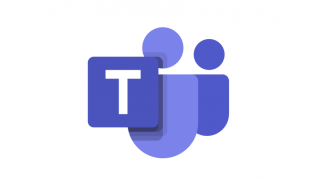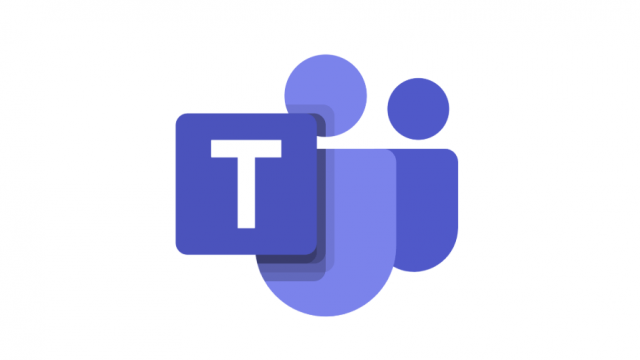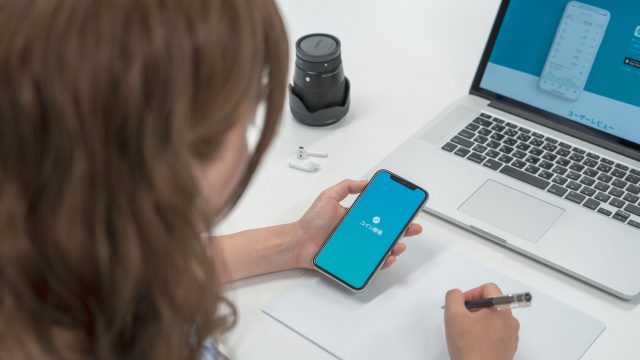ついに、2021年10月、MicrosoftがWindows11をリリースしました…!
Windows10が発表されたときには、「Windows10は、Windowsの最後のバージョンです」と言っていた気がするのですが、まぁ時間が経てば、Microsoftさんが言うことも変わるのですね…
(・_・;)
となると、パソコンを使っている側としては、
今使っているWindowsパソコンはどうなるの!?
といった疑問が浮かんでくるのではないでしょうか。
ここでは、Windows11が登場することによって、今使っているパソコンに関してどのようなことを確認しておけば良いのか、議論していきたいと思います。
さらに、今使っているパソコンが使えるのかを確認する方法まで紹介していきますので、ぜひ最後までご覧ください!
Windows11登場によって考えるべきこと
ここでは、Windows11が登場し、実際にWindows11のパソコンにすべきかどうかを検討する上で考えることを2つ挙げてみました。
1. 今のパソコンがアップデート可能かどうか
Windows11では、Windows10のときと同様に、無償でアップデートできます^^
今のパソコンをそのまま使いたい人にとっては、いちばん重要なところでしょう。
パソコンがWindows10から、Windows11にアップデートできるためには、スペックが一定の基準(=要件)を満たしている必要があります。
現在発表されている要件は以下の通りです
- CPU・・・1GHz以上で2コア以上の64ビット互換プロセッサ or SoC(32ビットはダメ)Intelの場合:第8世代以上のCPU
- メモリ・・・4GB以上
- ストレージ・・・64GB以上
- UEFI, Secure Boot対応
- TPM2.0以上
- DirectX 12以上対応のグラフィックカード
なお、上記のようなスペックに関する単語について、もう少し詳しく知りたい方は、こちらの記事をどうぞ。

2. 大画面や複数モニタを効率よく使いたいかどうか
Windows11では、Windows10以上に、複数のウィンドウを綺麗に並べてくれる機能があります。
いろんなアプリや、いろんなサイトの画面を開いてしまうと、だんだんとウィンドウがぐちゃぐちゃになってくるので、ウィンドウを整理しながら使う人も多いでしょう。
しかし、Windows11では、複数のウィンドウを自動的に並び替えてくれたり、複数のモニタを接続すると、それらに合わせて自動でウィンドウを配置してくれる機能があるとのことです!
特に、ノートパソコンをデュアルモニタで使ったり、取り外して使ったりする場合には重宝する機能ではないでしょうか!
もちろん、手動で並べることもできるはずです。
今のパソコンがWindows11にアップデートできるか確認する方法
さて、ここまではWindows11登場にあたって考えることを議論してきましたが、実際に今使っているパソコンをWindows11にできるのかどうか、気になる人もいるかと思います。ここでは、それを確認する方法を紹介します。
Windows PC 正常性チェックをインストールする
以下のサイトから、「PC正常性チェック」というソフトをインストールすることで、なんと、今使っているパソコンがそのまま使えるのか、確認できてしまうのです!
確認方法
インストール後は、ソフトを起動して、「今すぐチェック」をクリックするだけ。
とても簡単ですね^^
下のような画面が表示されればOKです。
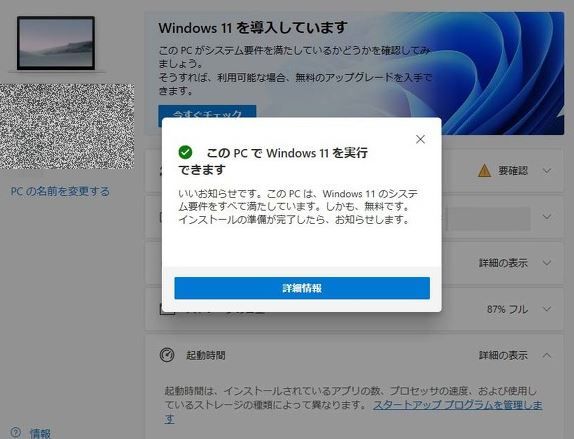
その他気になること
1. Officeはどうなるのか
Microsoft OfficeでWord, Excel, Powerpointを使っている人も多いかと思いますが、
Office365を使っている人であれば、引き続き利用することができます!
ただし、いわゆる買い切り版(特にOffice2016よりも前)については、未サポートのバージョンがある可能性があります。
2. OneDriveはどうなるのか
引き続き利用できると思われます。
使い方も、Windows10のときと、基本的には変わりません。
3. プリンタは引き続き使えるのか
多くのプリンタが利用できなくなる可能性があります。
そのプリンタを出しているメーカーが、新しいドライバを公開することで、初めて安定して使えるようになることがほとんどです。
そのため、ご自身がお持ちのプリンタの、Windows11対応ドライバが公開されているか、検索して確認することを強く推奨します。
4. Teamsがデフォルトで入ることについて
Windows11では、オンライン会議ツールであるMicrosoft Teamsがデフォルトで入りますが、その使い勝手が個人的に気になります。
現在でも、無料でダウンロード、利用できるアプリではありますが、その使い勝手そのままに使えるのか、楽しみです。